Reklaam
Nii et olete näinud põhiettekannet ja lugenud kõike selle kohta uued funktsioonid tulevad ümbernimetatud macOS Sierrasse Mis on MacOS Sierras uut? Teie Maci uued funktsioonidOS X on surnud, elagu macOS. Loe rohkem , aga sa oled liiga kannatamatu, et oktoobrini oodata. Õnneks saate mõne tulevase funktsiooni lisada õigete kolmanda osapoole rakendustega.
Pidage meeles, et kolmandate osapoolte integreerimine ei saa võrrelda sellega, mida Apple suudab teha otse OS-i sisestatud funktsioonidega. aga ka seda, et paljud neist rakendustest on küpsed tooted, mis on mõne jaoks pakkunud lisafunktsioone aega.
Uus tapeet
Tõenäoliselt kõige lihtsam asi, mida saate teha, et muuta El Capitan rohkem Sierraga sarnaseks, on tapeedi väljalülitamine. iDownloadBlogis on MacOS 10.12 taustapilt allalaadimiseks, sealhulgas 4K versioon. See on väike muudatus, kuid see on ilus tapeet neile, kes järgivad Apple'i aktsiapakkumisi.

Siri funktsionaalsuse kopeerimine
Sierraga on Siri lõpuks töölauale jõudnud. Nutikas assistent suudab teha peaaegu kõike, mida iOS-i versioonilt oodata võiks, mõne Maci-spetsiifilise funktsiooniga (nt võimalus teha Spotlighti stiilis otsinguid). Kuigi täielikud Siri funktsioonid El Capitanis praegu puuduvad, saate oma Macile lisada häälkäsklusi, kasutades olemasolevat dikteerimisfunktsiooni.
Seda on lihtne seadistada – lihtsalt minge edasi Süsteemi eelistused > Dikteerimine ja kõne ja lubage mõlemad Dikteerimine ja Kasutage täiustatud dikteerimist. Peate ootama umbes 500 MB allalaadimise lõpuleviimist ja seejärel liikuma Süsteemi eelistused > Juurdepääsetavus > Dikteerimine selle seadistamiseks. Selles valikus saate isegi muuta oma arvuti märksõnafraasiks Siri.

Kui soovite vaadata, mida dikteerimiskäsud saavad teha, vaadake meie funktsiooni põhjalikku ülevaadet Juhtige oma Maci häälkäskluste ja parema dikteerimisega operatsioonisüsteemis OS X YosemiteKunagi vajasite oma Maci häälega juhtimiseks kallist tarkvara ja kannatlikkuse õppetundi, kuid nüüd saate seda teha vaid Apple'i uusima tasuta versiooniuuendusega OS X-le. Loe rohkem . Kuigi suur osa Siri veebifunktsioonidest puudub, võimaldab see funktsioon teil sõnumeid või e-kirju dikteerida, rakendusi käivitada, aknaid juhtida ja palju muud.
Kui dikteerimine on lubatud, topeltpuudutage lihtsalt kiirklahvi, et arvuti kuulaks. Kombineerige see Spotlight-otsinguga, mis toetab juba loomuliku keele päringuid El Capitanis 7 kasulikku asja, mida te tõenäoliselt oma Macis ei kasutaPlaneerige oma päeva paremini, leidke otsitav kiiresti ja tehke mitut ülesannet nagu ülemus – siin on ülevaade seitsmest suurepärasest OS X-i funktsioonist, mida te tõenäoliselt ei kasuta. Loe rohkem ja saate üsna palju oma arvutis häälega otsida. Saate tulemusi isegi Spotlighti aknast pukseerida, nagu Siri lubab Sierras.
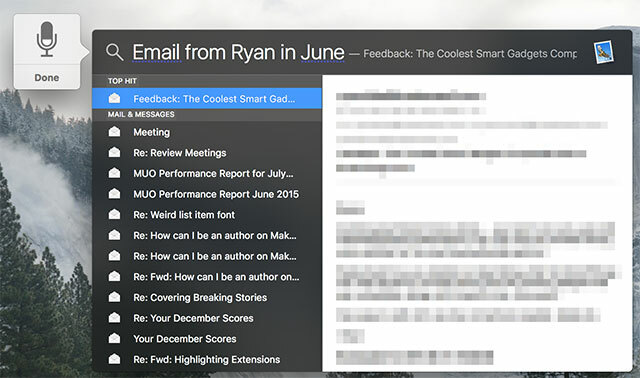
Veel üks Sierra digitaalse assistendi funktsioon on võimalus lohistada tulemusi ekraanile Täna, kus need toimivad automaatselt värskendatavate vidinatena (mõelge sporditulemustele või valuutale konversioonid). Kui olete rahul tavaliste vidinatega, võite avastada, et El Capitan saab seda juba teha kuvada vajalikku teavet, kasutades hulgaliselt eelküpsetatud vidinaid Need teavituskeskuse vidinad muudavad armatuurlaua ebaoluliseksArmatuurlaud sureb. Enamik kasutajaid ignoreerib seda ja paljud arendajad ei ehita selle jaoks asju. Asendage kõik oma Maci armatuurlaua vidinad, kasutades Yosemite'i uut vaadet Täna. Loe rohkem . Saate isegi avage ekraan Today, et kuvada oma Maci kohta keerulist teavet Veel 11 vidinat Yosemite'i teavituskeskuse jaoksKas otsite Yosemite'i teavituskeskuse jaoks rohkem vidinaid? Süsteemi oleku jälgimiseks, teleri vaatamiseks, termostaadi juhtimiseks ja paljuks muuks on kiireid viise. Loe rohkem mida isegi tulevane Siri teha ei suuda (aku olek, praegune protsessori koormus ja palju muud).
Ükski neist näpunäidetest ei korda seda kasulikkust, kui Sirile öeldakse, et ta "lisaks minu lõunasööki koos Serenaga. Meeldetuletused" või "broneerige laud kella 2-le kell 19.00" – kuid need aitavad mingil määral teie Macile hääljuhtimise lisamist. arvuti.
Jagage oma lõikelauda
Sierra universaalne lõikelaud integreerib sujuvalt teie macOS-i ja iOS-i lõikelauad – kopeerige lihtsalt ühte seadmesse, et kleepida teise. Lisades selle funktsiooni OS-i tasemele, ületab Apple tõenäoliselt paljud piirangud, mida põhjustavad olemasolevad jagatud lõikelauarakendused, kuid peaksite neid siiski kaaluma.
Meie kaks lemmiktööriista selle töö jaoks on Command+C (3,99 dollarit) ja Kirjanik (2,99 dollarit) ja oleme katnud eelmises artiklis, kuidas neid kõige paremini ära kasutada Sünkroonige oma Maci ja iOS-i lõikelaud Command-C ja Scribe'igaMaci lõikepuhvri sisu iPhone'i või iPadi ülekandmine hõlmab tavaliselt endale meili või sõnumi saatmist, kuid see on tülikas ja ebaefektiivne. Loe rohkem . Mõlemad on tasulised rakendused ja mõlemad haldavad teie Maci ja iOS-i seadme vahel jagatud lõikepuhvrit erineval viisil. Command+C kasutab WiFi-ühendust ja nõuab seega, et teie Mac ja iPhone oleksid ühendatud samasse kohalikku võrku, mis võib mõnes olukorras olla probleemiks.
Scrib kasutab teie seadmete ühendamiseks madala energiatarbega Bluetoothi (LE), mis võib aku pisut kiiremini tühjendada, on teine võimalus. Kui Command+C võimaldab teil kleepida ainult ühe korra, siis Scribe on mitme üksuse lõikelauahaldur, mis on vaieldamatult võimsam. Ükskõik, mille valite, pole kumbki tõenäoliselt nii tõhus kui tulevane macOS Sierra, kuid mõlemad teevad seda, mida reklaamivad.
Optimeerige oma salvestusruumi
Täpselt nagu iCloud Photo Library enne seda, on ka Sierral funktsioon Optimize Storage, mis tõotab aidata teil Macis vaba ruumi luua. See on suurepärane idee ja see toimib mitmel viisil – esimene on tuvastada üksused, mida te väga sageli ei kasuta, ja pakkuda neid pilve salvestamiseks. Need kuvatakse teie masinas nii, nagu nad oleksid seal, kuid juurdepääsuks on vaja ühendust iCloudiga.
See on põhimõtteliselt sama, mis varem välja kuulutatud Projekt Infinite Dropboxist. Kahjuks on see veel kaugel ja seda pole veel avalikult välja antud, kuid on hea näha konkureerivat lahendust töös. Mõlemad "tõrgeteta" pilvesalvestusteenused peavad teil avama oma rahakoti ja ostma rohkem salvestusruumi, et neid maksimaalselt ära kasutada, olgu selleks iCloud või Dropbox.

Kuni Project Infinite pole saadaval, peate sellega leppima kõik muu, mida saate teha oma Macis vaba ruumi loomiseks Kuidas Macis ruumi vabastada: 8 näpunäidet ja nippi, mida peate teadmaKas teie Macis on salvestusruum otsas? Siin on mitu võimalust Macis ruumi vabastamiseks ja kettaruumi tagasivõtmiseks! Loe rohkem . Funktsiooni põhiideed on iCloud Photo Librarys juba kasutatud, mis julgustab teid seda tegema salvestage oma originaalid pilve ja pääsete neile juurde, kui vajate Vaba ruumi loomiseks teisaldage varukoopiad, rakendused ja fotod oma MacBookist väljaKui olete meeleheitel ja te ei soovi pooljuhtdraivi uuendamise eest rohkem maksta, on siin mõned ideed, kuidas MacBookis saadaolevat salvestusruumi veelgi maksimeerida. Loe rohkem . Kui teil on tagavaraks vana Mac, võiksite seda teha kasutage seda NAS-draivi või failiserverina Kasutage oma vana Maci serveri või NAS-draivina – toimige järgmiseltKui te pole veel mõnda võrguga ühendatud salvestusruumi korrastanud, võiksite mõelda oma vana Maci kasutamisele hüppeliselt failiserverina. Loe rohkem ja hoidke selle asemel ebaolulisi esemeid.
Veel üks asi, mida Optimize Storage lubab teha, on aidata teil eraldada üksused, mida võib-olla oleks parem kustutada. Juba on olemas käputäis rakendusi, mis aitavad teil seda teha.
- AppCleaner — tasuta tööriist rakenduste, sealhulgas nende poolt maha jäetud failide loetlemiseks ja kustutamiseks.
- CCleaner – tasuta tööriist, mis puhastab teie Macist "jara", sealhulgas ajutised failid ja allalaaditavad failid.
- Kettavaru X - tasuta rakendus, mis võimaldab visualiseerida, kus teie kettaruum on kadunud.
- Kaksikud 2(umbes 30 dollarit) – võimas esmaklassiline rakendus dubleerivate failide leidmiseks ja vaba ruumi taastamiseks.
Parem fotohaldus
Sierra rakendust Photos on veelgi täiustatud, et parandada teie fotode kuvamise ja sortimise viisi. Nutikas objekti- ja näotuvastus võimaldab teil otsida oma fotokogust inimesi ja asju, nagu päikeseloojangud ja muud äratuntavad stseenid ja objektid. Apple'i juurutus töötab teie seadmes kohapeal, kuid Google'il on pilvepõhine versioon, mis on seda juba mõnda aega teinud.
Sa saad laadige alla Google'i fotode üleslaadija Maci jaoks tasuta, mis asetab teie piltide koopiad teie Google Drive'i. Seejärel pääsete oma piltidele juurde aadressil photos.google.com, kus neid skannitakse, sorteeritakse ja otsitakse. Peamine erinevus Google'i versiooniga on see, et pildid tuleb saata pilve töötlemiseks, mis tekitab oma probleeme.
Esiteks peab teil oma piltidele juurdepääsemiseks olema juurdepääs Internetile. Kui lubate Google'il teie pilte tihendada, saate piiramatu salvestusruumi. Kui soovite oma originaale salvestada, saate 15 GB tasuta, enne kui peate ostma salvestusruumi – kuid Google võib selle suhtes igal ajal meelt muuta, seda on juhtunud varemgi.
Kuigi Photos on auväärne toimetaja, siis kui otsite natuke rohkem jõudu, siis neid on valikus on palju muid Maci pildiredaktoreid 8 parimat tasuta ja tasulist pildiredaktorit Maci jaoksSiin on parimad tasuta ja tasulised Maci pildiredaktorid, olenemata sellest, kas olete professionaalne professionaal või amatöör. Loe rohkem . Soovitaksin Pixelmatori, Acordn 5 või Affinity Photo'i – kuigi ühelgi neist pole suurepäraseid organisatsioonilisi funktsioone.
Avage oma Mac kella või telefoniga
macOS Sierral on sisseehitatud tugi teie arvuti lukust avamiseks Apple Watchiga – lihtsalt lähenege arvutile ja äratage see, parooli pole vaja. Kuid see pole peaaegu uus funktsioon ja Sierra rakendamine on pisut piirav, kui vaadata, mida saab juba teha.
Oleme juba käsitlenud palju viise, kuidas saate oma Maci Bluetoothi kaudu avada Avage oma Mac, kasutades Apple Watchi või Android Weari seadetParooli sisestamine on lihtsalt nii keeruline, kas te ei soovi, et saaksite oma iPhone'i, Apple Watchi või lihtsalt Maci avada, kui lähete selle lähedale? Noh, nüüd saate! Loe rohkem , mis sisaldab selliseid rakendusi nagu Koputus 2.0 (4,99 dollarit) ja MacID (0,99 dollarit) iPhone'i ja Apple Watchi või Android Weari rakenduse jaoks Umwelt. Apple'i juurutamine on kindlasti libe, kuid kui teil pole Apple Watchi, peate selle asemel jääma ühele neist lahendustest.
Pilt-pildis heeliumiga
Väike, kuid kasulik macOS Sierra funktsioon on võimalus esitada videoid oma töölaua väikeses aknas, samal ajal kui töötate teistes akendes. Kuigi natiivne integreerimine on tore, on juba olemas tasuta kolmanda osapoole rakendus Heelium mis teeb seda suurepäraselt.
Rakendus võimaldab teil hõlpsasti oma Macis videoid üle katta Kuidas Maciga töötamise ajal veebivideoid üle kandaMõnikord on töö tegemiseks vaja veidi tähelepanu hajutamist. Heelium on ujuv brauser, mis võimaldab teil vaadata veebivideoid samal ajal, kui teete midagi muud. Loe rohkem , seda värskendatakse sageli, et hõlmata uusi teenuseid (Netflix HTML5 keegi?), toetab žestipõhist navigeerimist ja kasutab isegi kohandatud läbipaistvussuvandeid, et saaksite soovi korral siiski kasutada kogu ekraani. Uusim versioon sisaldab isegi Safari laiendust, mis võimaldab teil Heeliumis praeguse lehe avada, et saaksite vaadata ja töötada veelgi lihtsamalt kui kunagi varem.

Sõltumata sellest, milline Apple'i integratsioon välja näeb, tasub tõenäoliselt Heeliumi silmas pidada, kui soovite kohandatavamat kogemust.
Täiustage sõnumeid
iOS 10 teeb oma rakenduses Sõnumid üsna suuri muudatusi, sealhulgas võimalust saata animeeritud sõnumimulle ja kuvada täisekraanil animatsioone. Kahjuks ei saa te palju teha, et lisada selliseid funktsioone Apple'i olemasolevasse rakendusse, kuid võite olla üllatunud, kui kuulete mõnest funktsioonist, mida te tõenäoliselt veel ei kasuta.

Nende hulka kuulub võime jagage oma ekraani teiste rakenduse Messages kasutajatega Kuidas jagada oma Maci ekraani sõnumite abil (te ei vaja FaceTime'i!)Siin on, kuidas jagada oma Maci ekraani Messages abil: ei mingeid võrgukontosid, tarkvara allalaadimist ega tarbetuid reklaame. Loe rohkem ja Facebooki sõnumite vastuvõtmine ja neile vastamine, kasutades omarakendust OS X sõnumid: kasutage Facebooki, Stop Automatic Emoji ja muid nõuandeidRakendus Sõnumid jäetakse sageli tähelepanuta jõulisemate kiirsõnumiklientide kasuks, kuid see võib olla suurepärane viis inimestega ühenduse pidamiseks, kui teate, kuidas seda õigesti seadistada. Loe rohkem . Kui teil pole vajadust Apple'i iMessage'i platvormi järele, võiksite lülituda uuele WhatsApp töölaud rakendus, kuigi see on ilmselt mitte parim WhatsApp Maci klient WhatsApp Desktop Client Windowsile ja Macile on paremuselt alles teineWhatsApp andis välja Microsoft Store'i rakenduse, mis on selle töölauarakenduse ümbris. Kui märguanded ja klaviatuuri otseteed kõrvale jätta, on see identne WhatsApp Webiga. Loe rohkem seal väljas.
Muud bitid
Apple Music on saamas kapitaalremonti ja see on väga vajalik. Kuna see on Apple'i teenus, mis on otse iTunes'i sisse ehitatud, ei saa te selle käitumise muutmiseks just palju teha. Ikka saab veenduge, et saaksite siiski parima võimaliku Apple Musicu kogemuse 9 näpunäidet parema Apple'i muusikakogemuse saamiseks operatsioonisüsteemides iOS ja OS XApple ei räägi teile Apple Musicust palju. Siin on mõned parimad nipid oma lugude maksimaalseks kasutamiseks. Loe rohkem .
Apple Pay jõuab Safarisse Sierras ja nagu ka Apple'i teiste patenteeritud tehnoloogiate puhul, ei saa te selle paljundamiseks teha, kuni nad selle lisavad. Kiiremaks maksmiseks saate siiski salvestada Safari krediitkaardiandmed ja seejärel sünkroonida oma seadmed iCloud Keychaini abil. Enne selle tegemist peate seda tegema veenduge, et oleksite iCloud Keychain lubanud iCloudi võtmehoidja: miks sa seda tahad ja kuidas seda kasutadaiCloud Keychain on turvaline paroolihaldur nii OS X Mavericksi kui ka iOS 7 jaoks iPhone'i ja iPadi jaoks. Kasutage seda kiireks ja hõlpsaks veebisaitidele, Wi-Fi-võrkudesse, Interneti-kontodele ja muule sisselogimiseks. Loe rohkem .
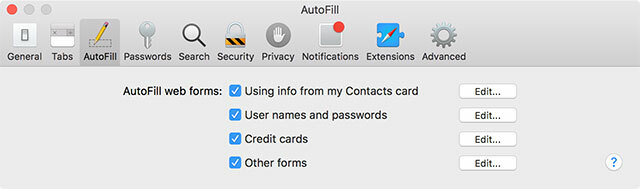
Lisage Safarisse kaart, käivitades brauseri ja navigeerides saidile Eelistused > Automaatne täitmine > Krediitkaardid ja klõpsake Muuda. Sisestage oma mandaadid ja salvestage, mis sünkroonitakse iCloud Keychaini kaudu, et saaksite järgmisel korral midagi ostes oma andmed automaatselt täita. See töötab ainult Safaris, kuid saate kasutada a kolmanda osapoole rakendus, näiteks Roboform 5 parimat LastPassi alternatiivi paroolide haldamiseksPaljud inimesed peavad LastPassi paroolihaldurite kuningaks; see on täis funktsioone ja sellel on rohkem kasutajaid kui ühelgi tema konkurendil – kuid see pole kaugeltki ainus võimalus! Loe rohkem sama funktsiooni lubamiseks teistes brauserites ja mitte-Apple'i seadmetes.
Üks teistest suurtest muudatustest on iCloudi võimalus jagada teie töölaua- ja dokumendikaustu teie iOS-i seadmega. Kui soovite seda tüüpi funktsioone praegu, saate seda teha ostke iCloudi salvestusruum Kas on lõpuks aeg osta rohkem iCloudi salvestusruumi?Nüüd, kui iCloudi salvestusruum maksab tunduvalt vähem kui varem, võib olla aeg minna üle 5 GB. Loe rohkem ja sünkroonige kõik oma olulised failid iCloud Drive'i kaudu Kuidas pääseda juurde ja hallata iCloud Drive'i faile mis tahes seadmestiCloud Drive on mugav tööriist, kuid failidele juurdepääs võib olla veidi segane, kuna Apple'i pilvesalvestuskogemus on teie platvormist või seadmest olenevalt erinev. Loe rohkem . Lülitage iCloud Drive oma iOS-i seadmes sisse jaotises Seaded > iCloud > iCloud Drive ja märkige ruut Kuva avakuval kiireks juurdepääsuks oma failidele.
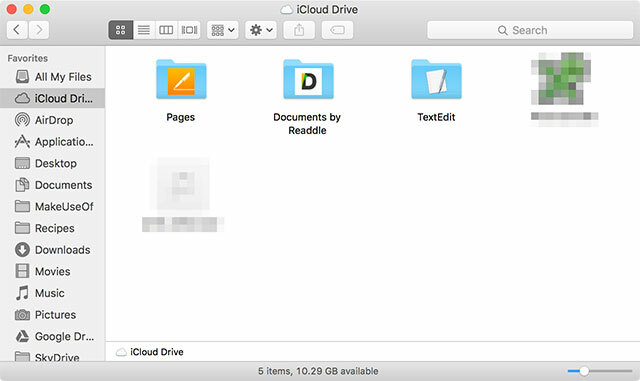
Sel eesmärgil võite kasutada ka mis tahes kolmanda osapoole pilvesalvestusrakendust, näiteks Dropbox, Google Drive, Microsoft OneDrive, Kast või rulli-oma lahendus nagu Seagate'i isiklik pilv Seagate'i isikliku pilve ülevaade ja võistlus Loe rohkem . Nende lisaboonuseks on spetsiaalsed rakendused mitte-Apple'i seadmetele.
Alati on beetaversioon
macOS Sierra siseneb avaliku beetaversiooni umbes kuu aja pärast ja saate juba oma huvi registreerida aadressil beta.apple.com. Maci operatsioonisüsteemi järgmine versioon on juba sisenenud arendaja eelvaatesse, kuigi me ei soovita seda nende varajaste versioonide installimine oma põhimasinasse, kuna neil puuduvad sageli funktsioonid ja need põhjustavad kõikvõimalikke probleeme probleeme.
Apple'i avalikud beetaversioonid on üldiselt palju stabiilsemad, kuid võivad siiski põhjustada probleeme kolmanda osapoole tarkvaraga. Kui peate mängima macOS-i järgmise versiooniga, on teil tõenäoliselt parem teha seda masinas, millest te ei sõltu tööl ega õppimisel. Samuti peaksite varundage oma Mac Time Machinei abil Sektsioonid ja kasutage oma Time Machine'i kõvaketast ka failide salvestamiseksKui teie Maci kõvaketas on väike ja Time Machinei kõvaketas suur, tasub seda draivi kasutada nii varundamiseks kui ka salvestamiseks. Loe rohkem või üks neist alternatiividest enne alustamist 5 kohalikku Maci varunduslahendust, mis pole ajamasinSeal on palju Maci varundusvalikuid ja paljudel neist on funktsioone, millega Apple'i vaikevarundusrakendus lihtsalt konkureerida ei suuda. Loe rohkem .
Millist funktsiooni ootate MacOS Sierras kõige rohkem?
Tim on vabakutseline kirjanik, kes elab Austraalias Melbourne'is. Saate teda Twitteris jälgida.